代码在github托管 https://github.com/AsuraTeam/monitor 请到这里关注, 将首先更新
阿修罗监控,最好用的分布式开源监控系统,运维工作中自己开发的linux监控系统,功能强大灵活, 系统安装简单,配置简单,相比zabbix, nagios,cacti,小米监控等都使用相当简单。只需要会写脚本,语言不限就可以实现任意监控需求。
系统安装简单,配置简单
1、数据采集免配置: agent自发现、agent主动推送, 任何数据自定义脚本
2、可扩展性, 扩展简单,随时扩,随心扩
3、历史数据查询, 可以秒级返回全年数据趋势图, 多个指标数据, 趋势图更明晰:
3天 7天,15天,30天,60天,90天,120天,180天,240天,360天时间段趋势
4、架构设计高可用: 整个系统无核心单点,所涉及到的
负载均衡(nginx, haproxy, lvs)都可以用来负载server端, mysql(无数据压力,不做数据存储),
redis(需要高可用配置,推荐使用Codis),
共享存储设备(本地磁盘,nfs,mfs等).
5、任何数据图像实时查看,历史查看功能
6、针对统一系统,基础监控无需添加配置,自动添加(比如cpu,负载,磁盘使用率,网络流量,ss状态信息等,都可以自定义实现)
7、报警组配置,支持微信,钉钉,手机,邮件功能(微信,钉钉需要单独处理,不是人都有的)
8、分布式监控,每个装agent的都是一个监控系统,除配置外(配置只能在server端完成)
9、自定义数据上报时间,最低5秒上报一次数据
10、不同server性能对比,更简单,更清晰
11、支持图像搜索,主机名,ip地址搜索图像
12、图像收藏功能,常用的直接在收藏列表点开查看
13、支持ldap认证登陆
14、支持任何指标数据多条件筛选排序,资源使用情况一目了然
15、集群数据分析,任何指标求和,平均
欢迎加入 阿修罗监控系统 QQ群 149469467
整体架构
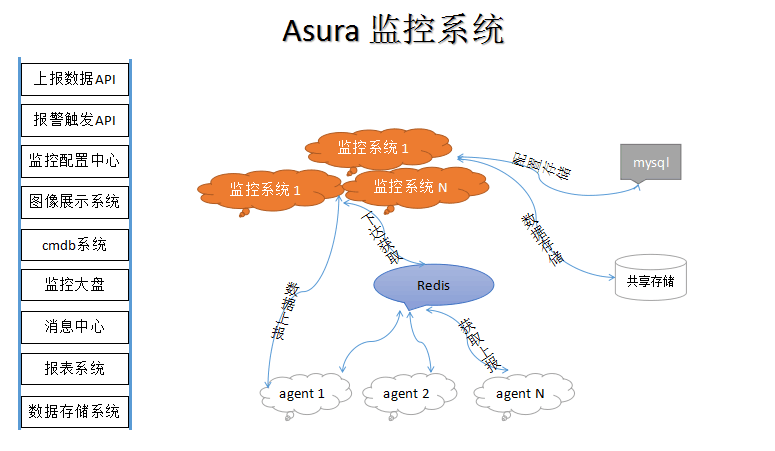
监控大盘
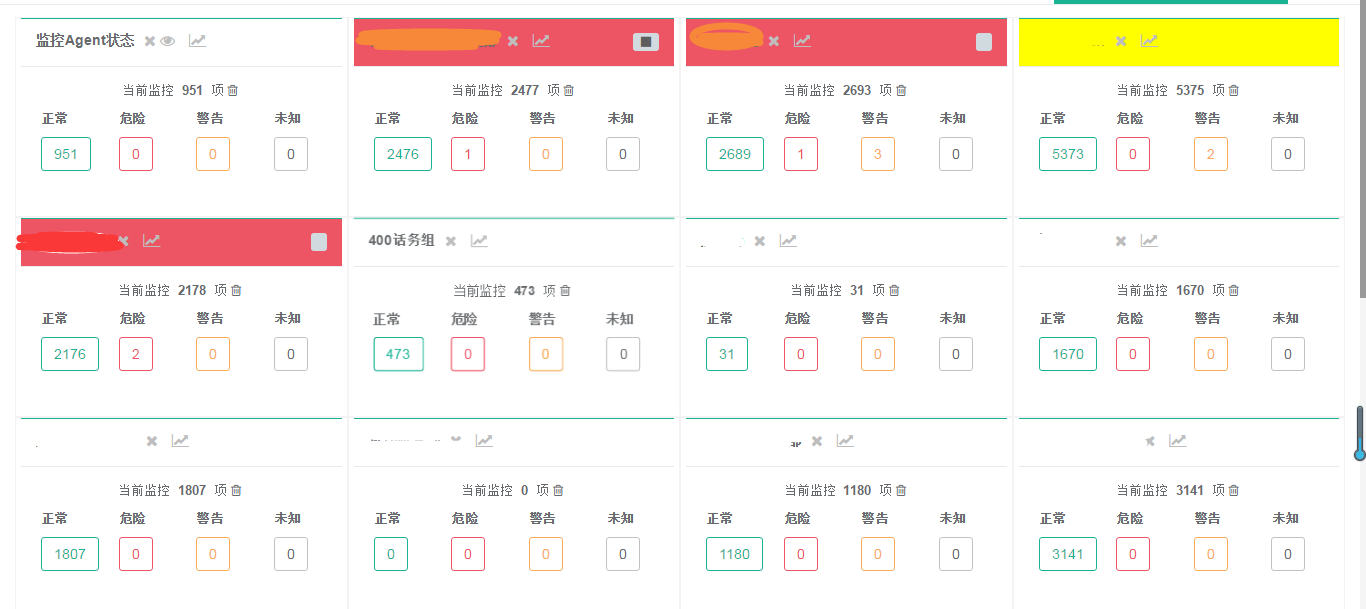
报警信息查看
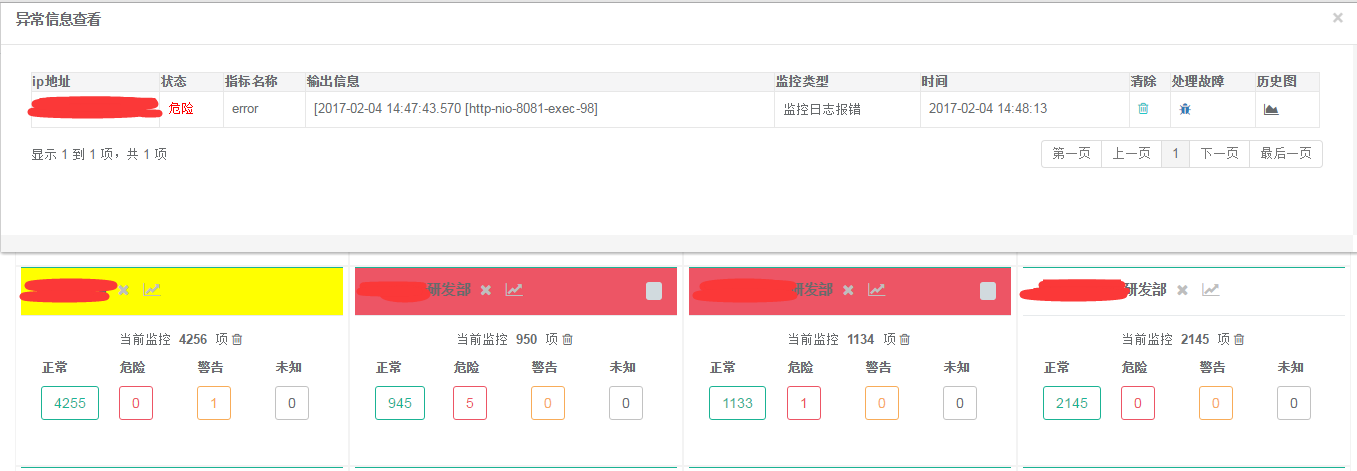
图像展示
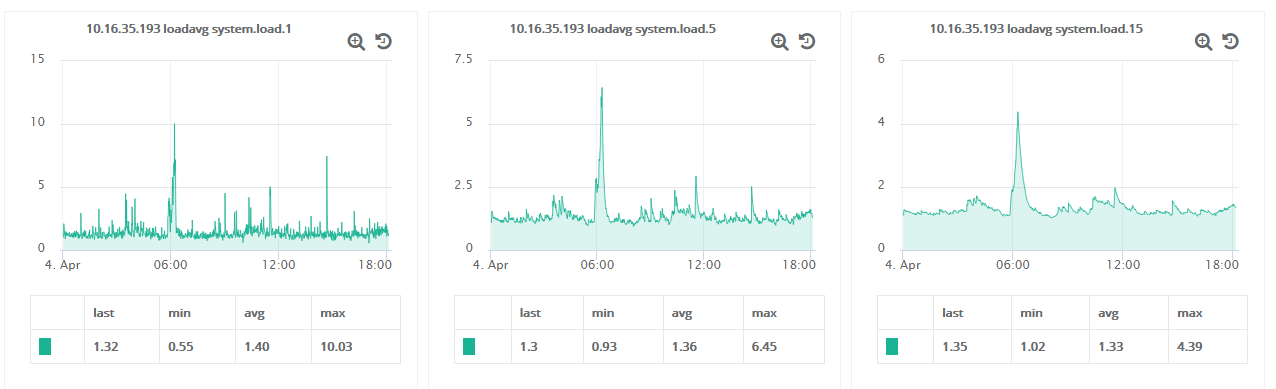
大图显示
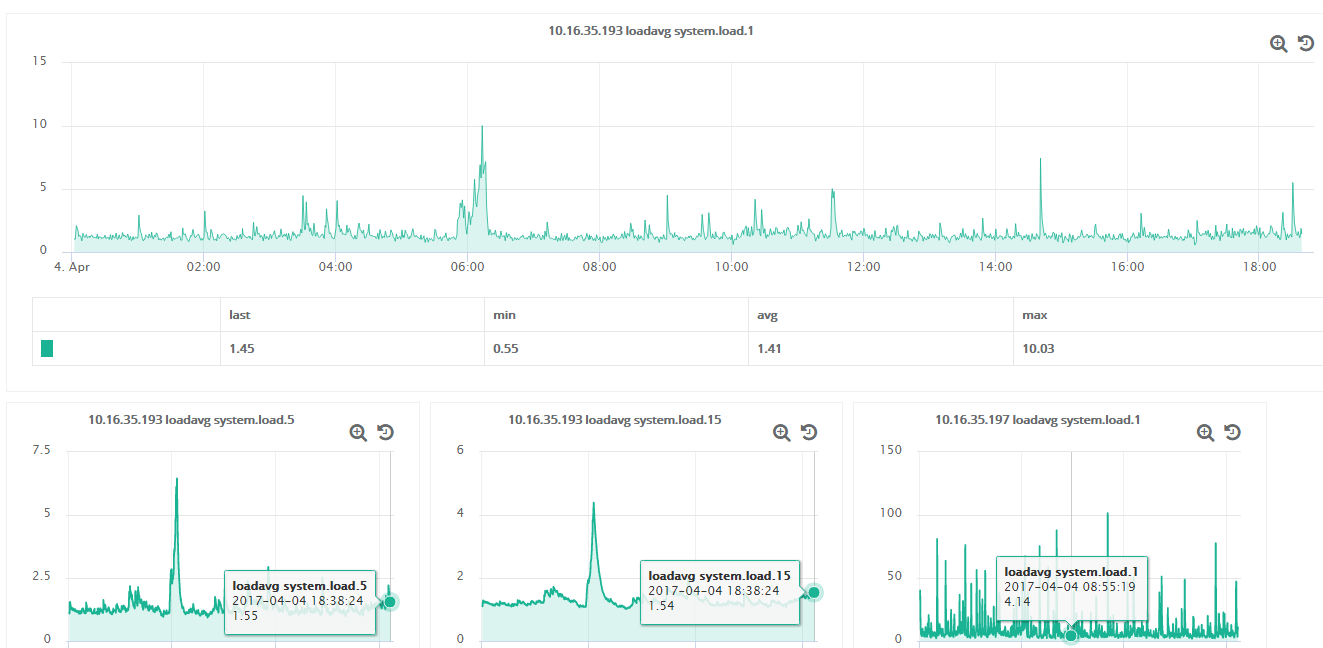
多维数据显示(任何机器任何数据组合对比)
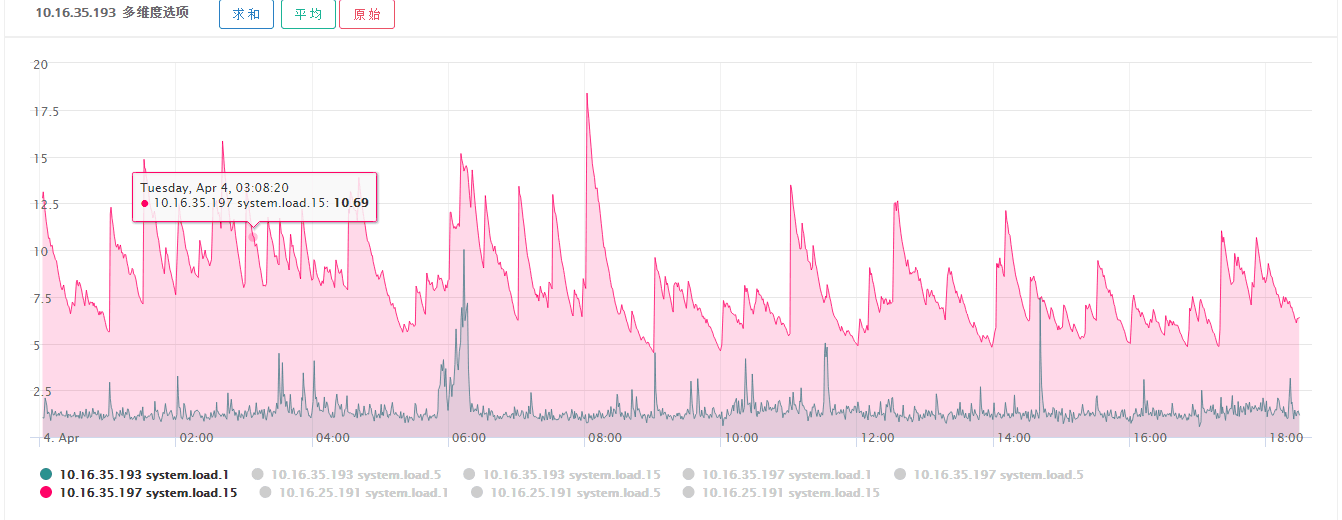
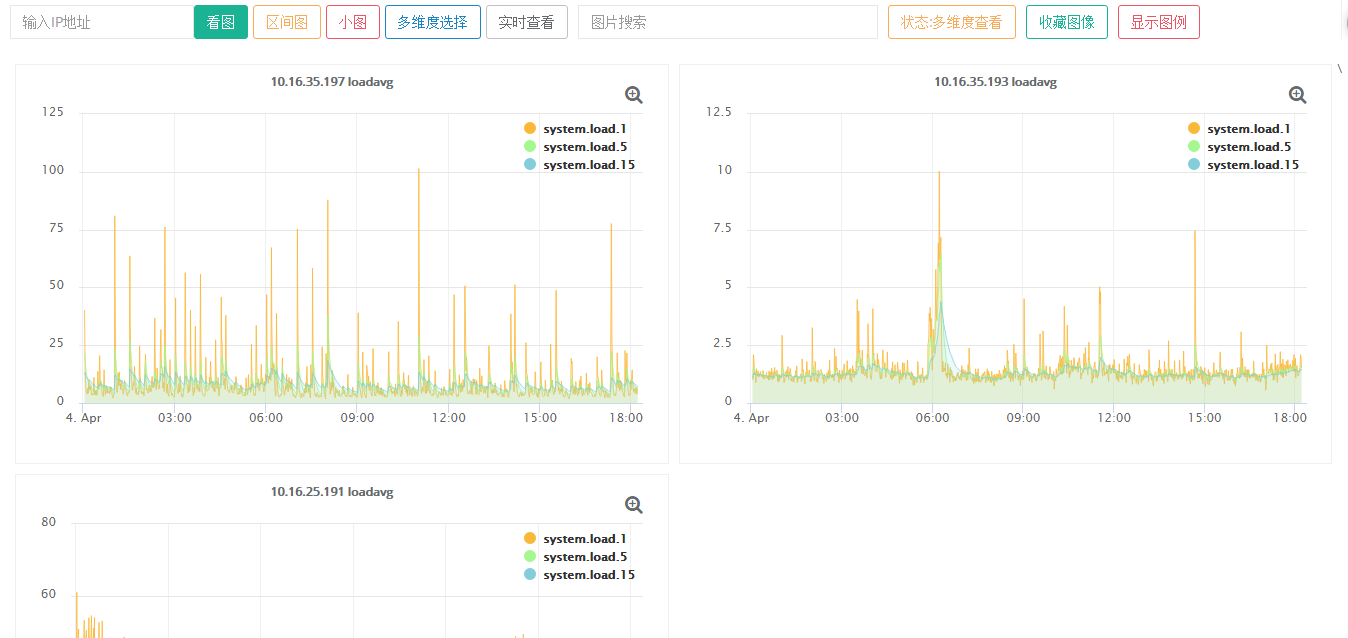
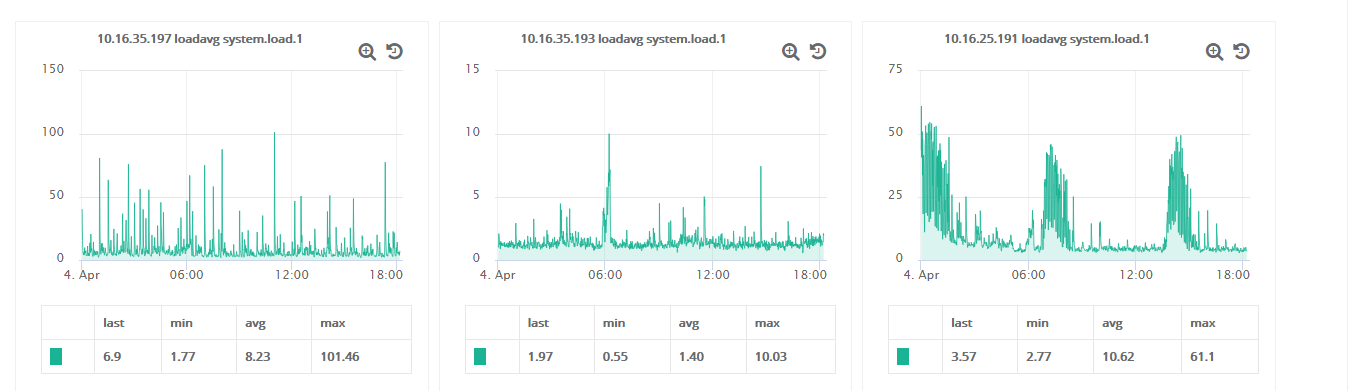
指标排序功能
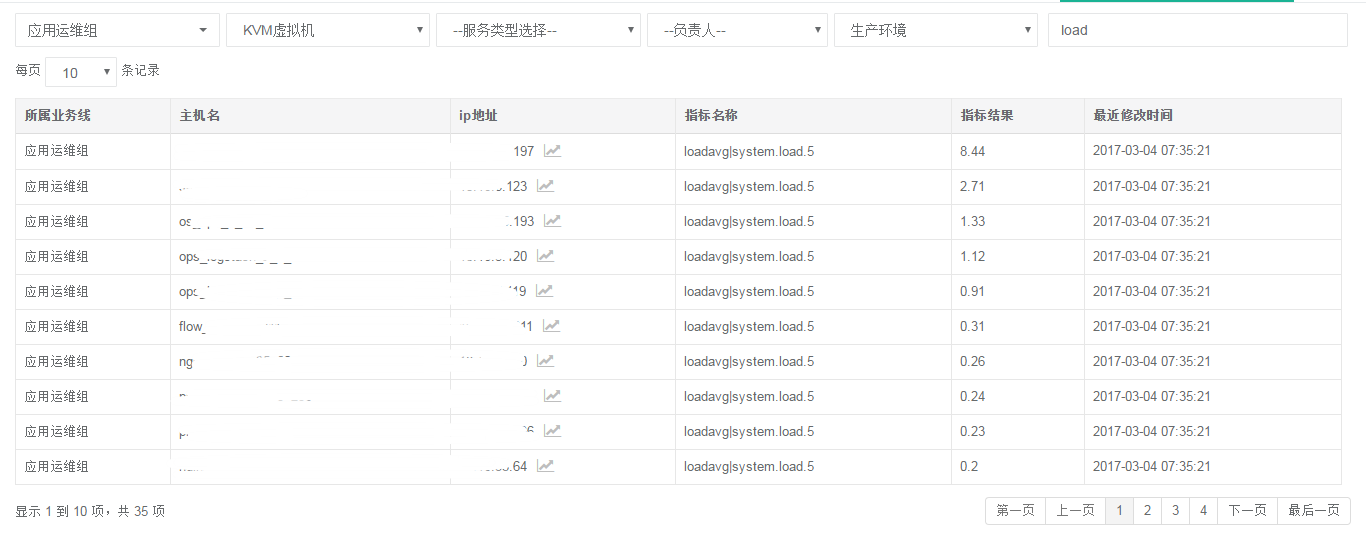
图像搜索功能
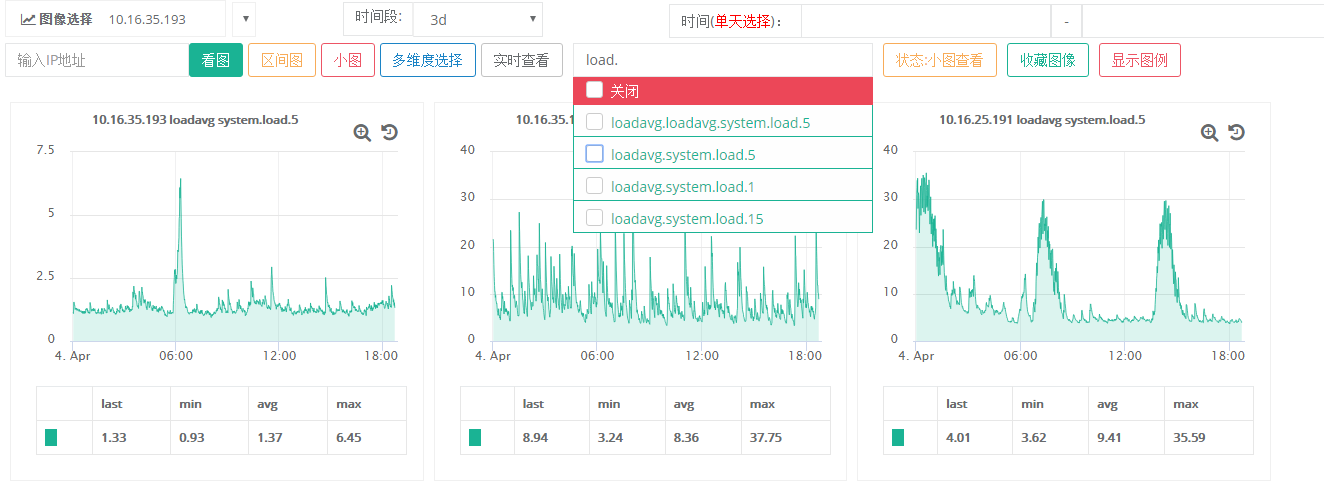
指标聚合功能,单指标多服务器,平均和求和
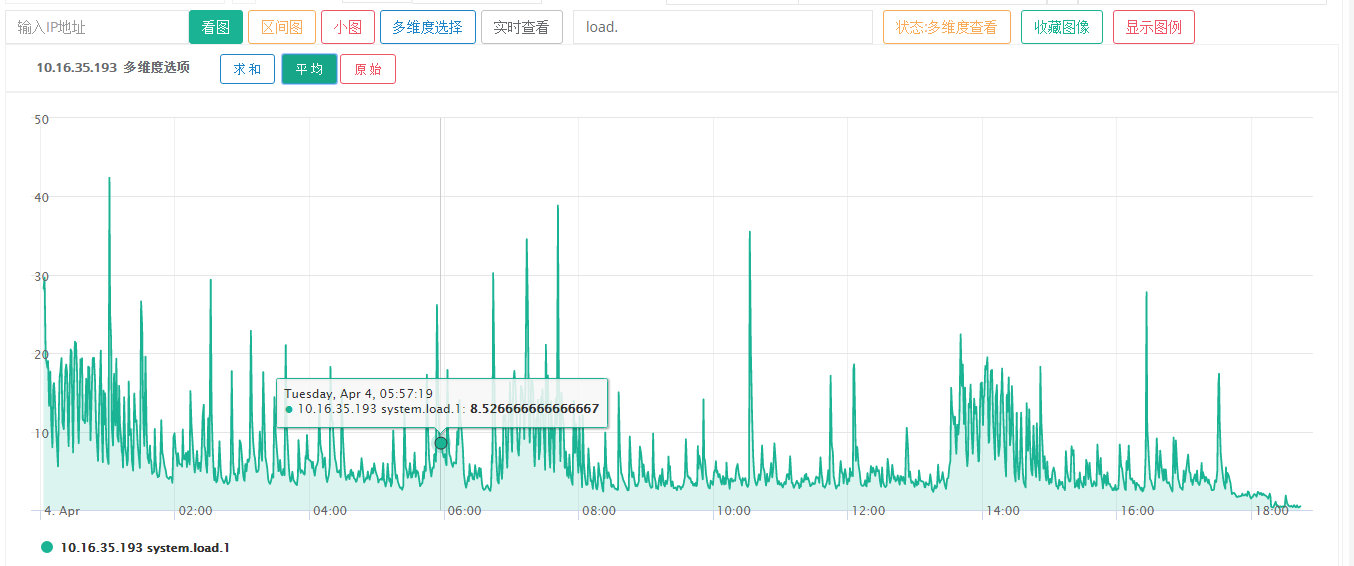
集群指标信息,平均和求和
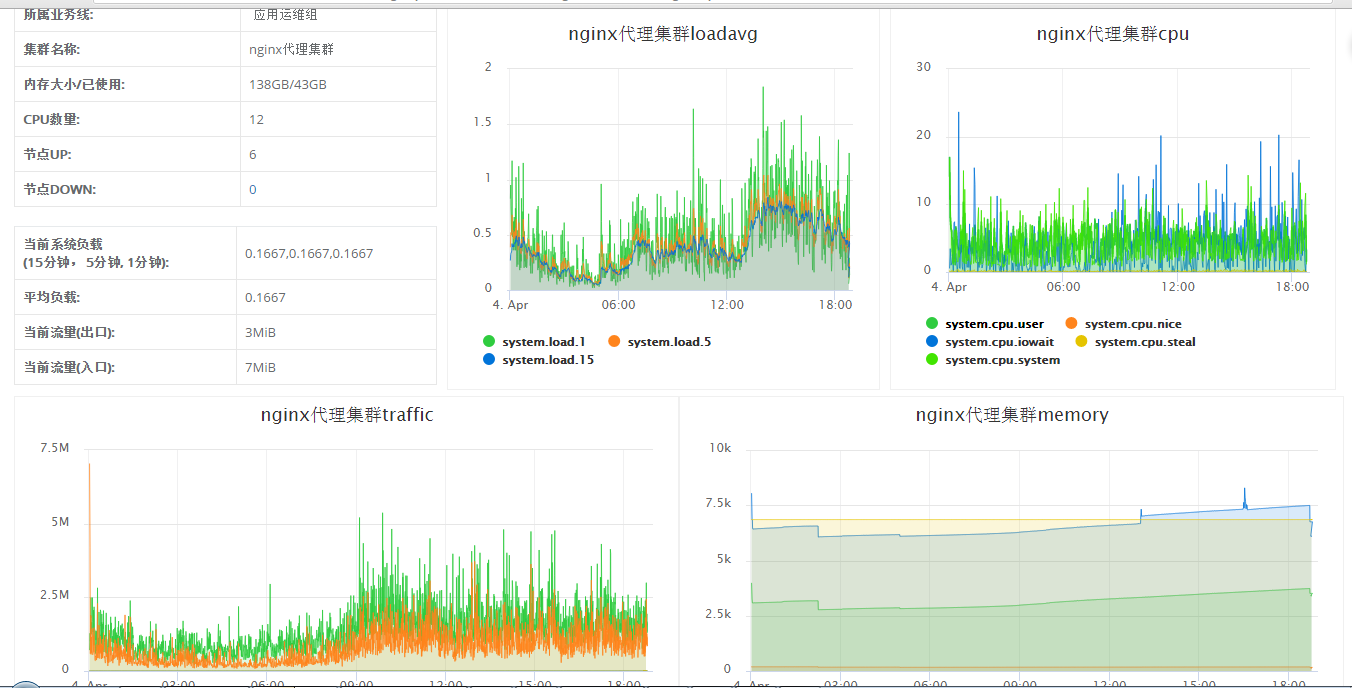
图像收藏功能
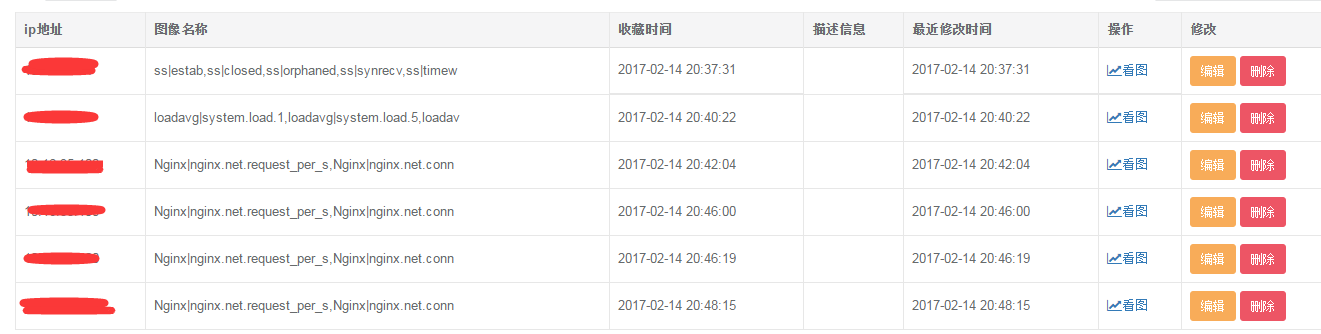
系统概览
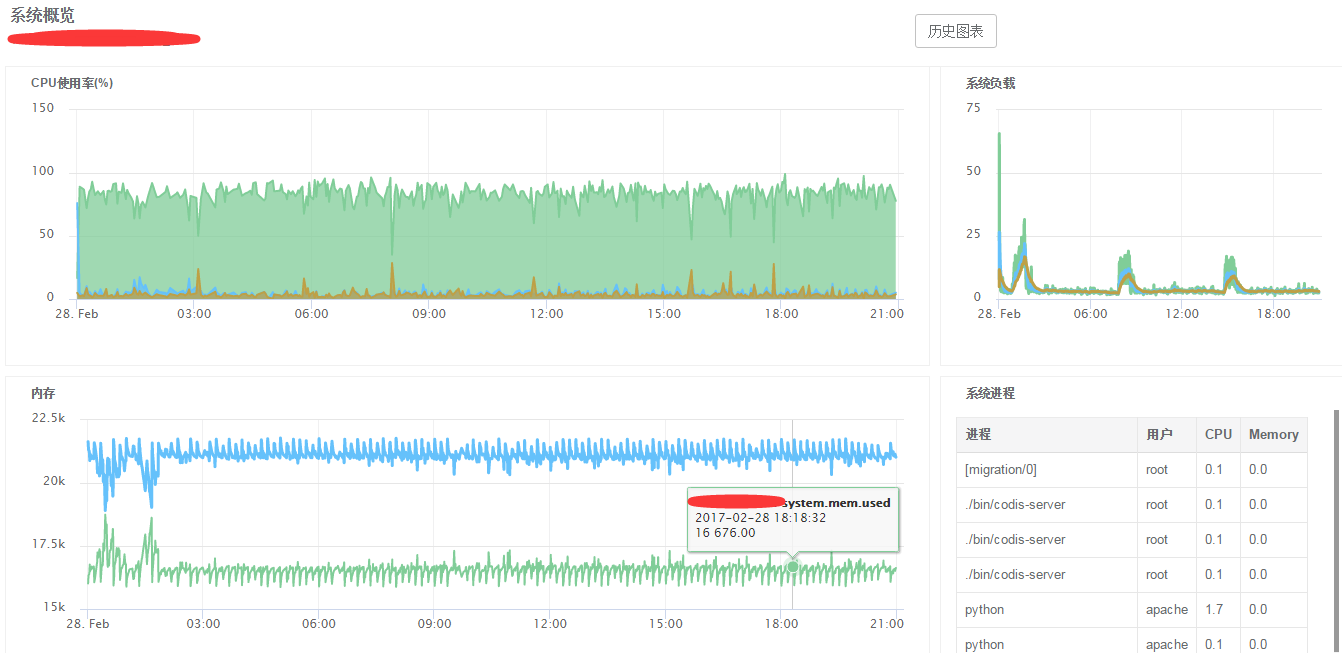
报警统计
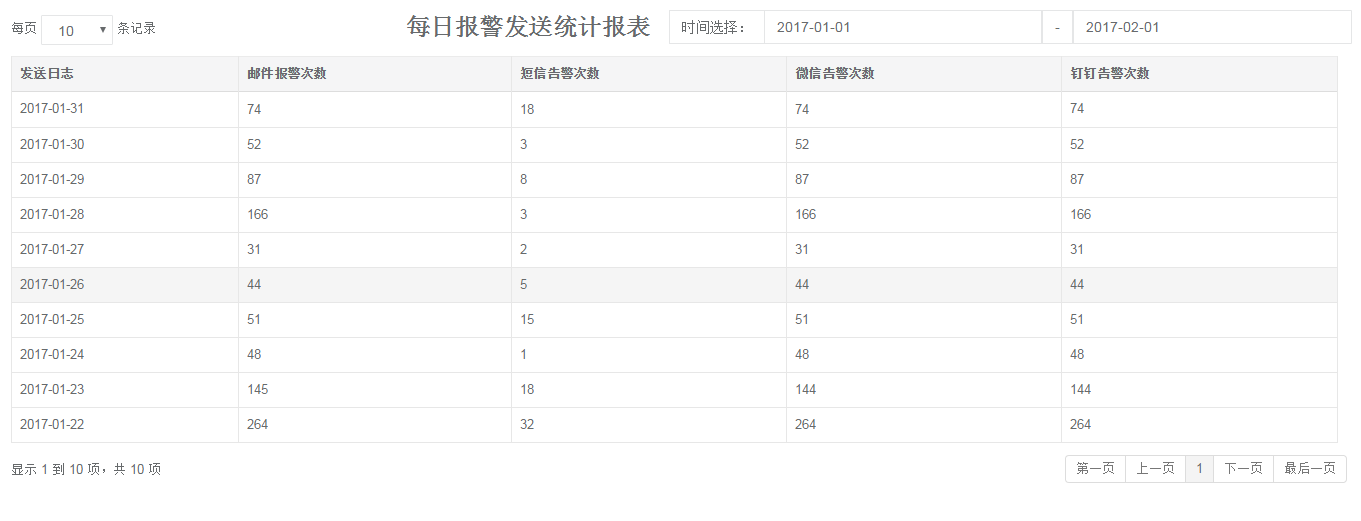
指标报警分析报表
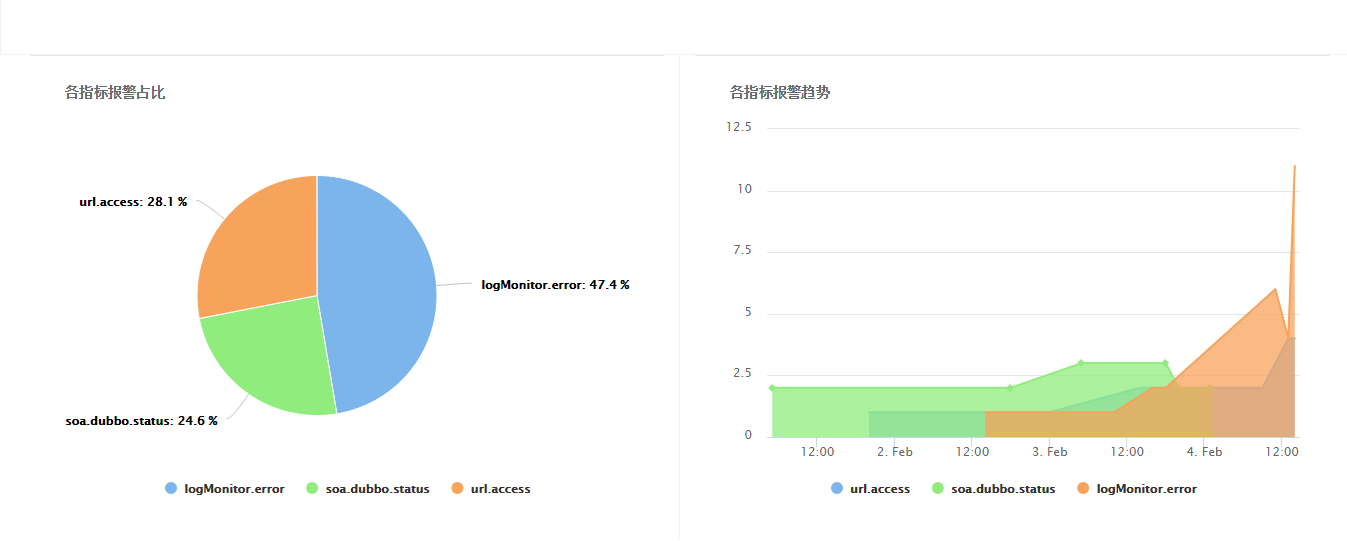
监控添加页面
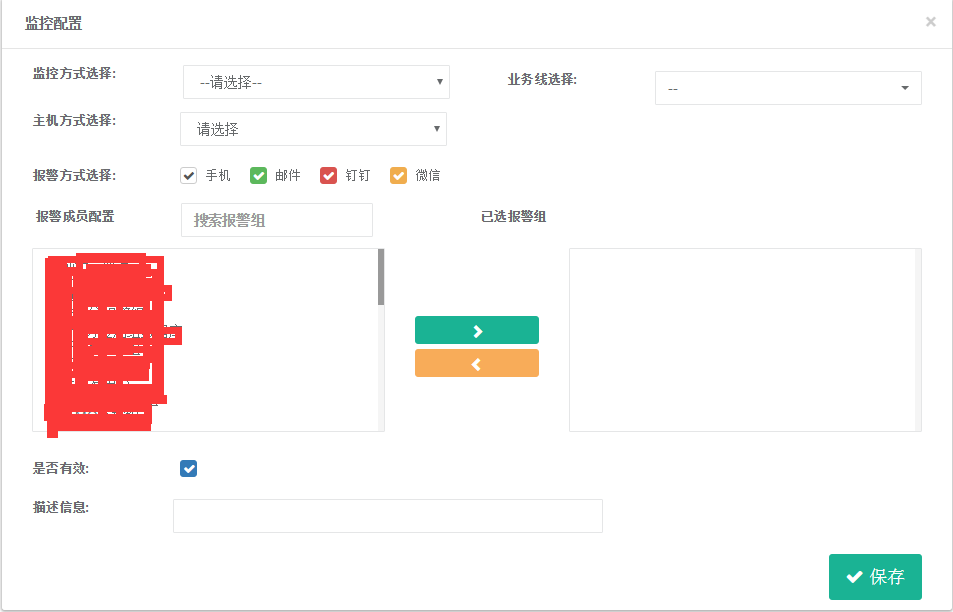
脚本添加页面
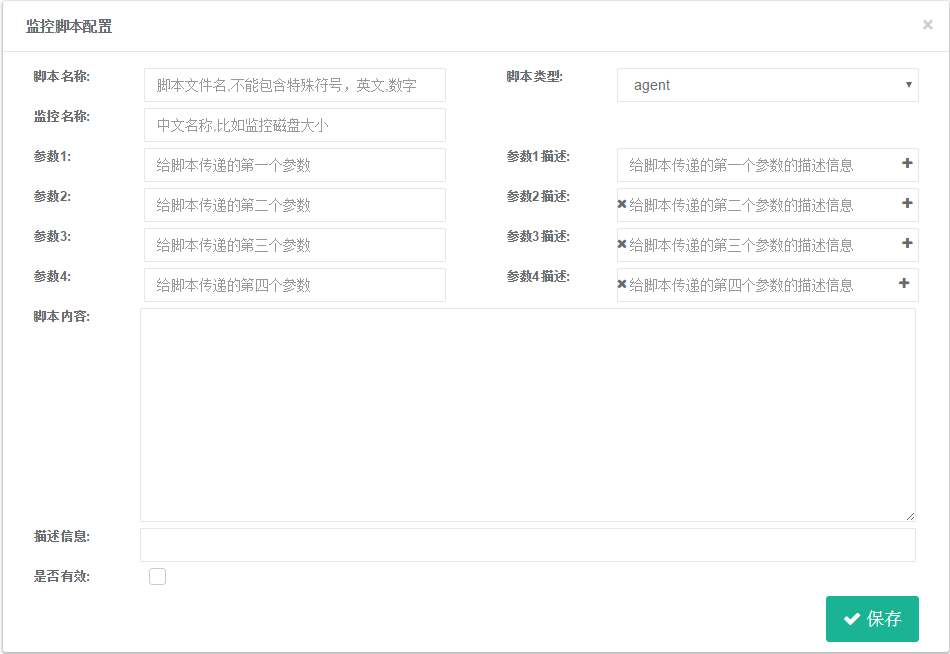
1、java环境, jdk1.7
2、tomcat
3、redis
4、mysql数据库
5、mvn
6、agent
运行系统 Centos 6.5
为方便使用,软件包tools/下面已集成mvn, java, redis,tomcat工具,直接可以使用, 无需自行下载
1、mysql准备好,将cmdb.sql 导入到数据库
对需要链接的服务器进行授权
mysql>source cmdb.sql mysql>grant select,update,insert,delete on cmdb.* to monitor@你的ip地址 identified by "aZkl299feM";
mysql>flush privileges;
请绑定host os.dbm.com 到你的数据库的地址
ping os.dbm.com 看是否能解析到你的数据库IP地址
如果要修改域名请在安装完成后修改 /home/runtime/tomcat_8081/webapps/ROOT/WEB-INF/classes/jdbc.properties 替换成你自己的域名
2、准备一个redis服务
请绑定host os.redis.com到你的redis地址
ping os.redis.com 看是否能解析到你的redis的IP地址
如果要修改域名请在安装完成后修改 /home/runtime/tomcat_8081/webapps/ROOT/WEB-INF/classes/system.properties 替换成你自己的域名
3、修改对应的环境变量
4、绑定本机hostname到你的ip地址
5、本系统强制依赖时间,请保证所有服务器时间一致
1、安装mysql数据库
2、安装jdk7
3、安装redis服务
4、安装tomcat
5、安装mvn
Mysql库请使用utf8字符集
其中redis, tomcat, mvn,jdk7 可以直接使用tools里面的包, 安装程序统一部署到 /home/runtime 目录
详情查看deploy.sh脚本
目录结构:
#ls /home/runtime
jdk7 tomcat_8081 redis maven 数据库自行配置即可
1、使用mvn打包, 打包完成后,将target/agent.jar 记录,稍后会用到
2、程序运行环境在tools/monitor.tar.bz2, 解压到 /home/runtime/目录
3、将tools里面的jdk7解压并改名为 /home/runtime/monitor/java/ 目录
4、修改agent配置文件,将所有v.asura.com替换为你的服务端的地址,为方便后期负载,尽量使用nginx等负载设备, 使用域名形式配置
修改redis.server 和server端使用的redis一致
5、将刚才的 agent.jar 复制到 /home/runtime/monitor/lib/ 目录
cp -v agent.jar /home/runtime/monitor/lib/
6、启动 cd /home/runtime/monitor/bin; sh agent start
7、查看日志 tail -f /home/runtime/monitor/logs/agent.log
系统登录 系统默认密码用户名为 admin admin
登录后请修改密码
如果需要ldap登录,需要修改配置文件进行配置ldap服务信息
因系统调用了hostname, 所以请将你的主机名和ip地址做下绑定
示例:
cat /etc/hosts
10.1.1.1 localhost.localhost
10.1.1.1 web_xx_xx
1、配置资源信息
点击 资源信息->资源配置 配置下列资源数据
该模块主要是记录资源数据
1、机房配置(可选)
2、机柜配置(可选)
3、环境配置
4、业务线配置
5、管理员配置
6、服务器类型配置
7、服务类型配置
8、系统类型配置
以上配置只为第9条准备
9、服务器配置
2、配置告警相关配置
点击 监控分析->监控配置->告警发送配置 配置下列信息
注意:发送报警只对组发送
1、配置联系组
2、配置联系人
3、消息通道配置
消息通道配置默认有邮件和手机的配置模板,自行修改即可
3、其他更多配置,需要大家共享
4、欢迎共享监控脚本
监控脚本输出为json格式:
示例:
[
{
"name":"",
"groups":"",
"status":"",
"ip":"",
"messages":"",
"value":"",
"command":"",
}
]
name 为指标名字比如 system.load.min1 | system.memrory.used | system.io.r_s.vda
groups 为指标所在的组,一个组里放相关的指标, 比如所有cpu指标都放在cpu组里
status 脚本逻辑执行返回状态,
1为正常, 2为危险,
3为警告, 4为未知,
在报警时只有状态为2发送报警,其他状态不发送报警,在监控全局可以看到该状态
ip 可选, 默认脚本返回json没有ip字段,系统会按请求到数据上报的客户端地址记录ip地址
messges 报警信息,可选, 在发送报警时发送的信息,自定义想写啥写啥,就是你的报警内容中会出现的文字
value 程序采集指标结果,为数字类型,不能为空
command 可选
任何一个脚本只要能返回这样的一个json格式的数据,就可以配到监控脚本,开始监控你的系统了
上传一个CPU类型的数据采集返回值:
[{"status": "1", "name": "system.cpu.user", "messages": "system.cpu.user 5.67", "value": "5.67", "command": "7", "groups": "cpu"}, {"status": "1", "name": "system.cpu.nice", "messages": "system.cpu.nice 0.00", "value": "0.00", "command": "7", "groups": "cpu"}, {"status": "1", "name": "system.cpu.system", "messages": "system.cpu.system 1.08", "value": "1.08", "command": "7", "groups": "cpu"}, {"status": "1", "name": "system.cpu.iowait", "messages": "system.cpu.iowait 0.58", "value": "0.58", "command": "7", "groups": "cpu"}, {"status": "1", "name": "system.cpu.steal", "messages": "system.cpu.steal 0.00", "value": "0.00", "command": "7", "groups": "cpu"}, {"status": "1", "name": "system.cpu.idle", "messages": "system.cpu.idle 92.66", "value": "92.66", "command": "7", "groups": "cpu"}]
配置完以上信息基本就可以跑演示版本了
演示步骤:
1、首先在服务端访问
curl http://127.0.0.1:8081/monitor/configure/cache/all 初始化缓存信息
2、启动agent
启动agent后,稍等一会就可以看到一个演示版本了